
一部のユーザーは、Win7 の使用中にネットワーク共有リソースにアクセスする権限がないという状況に遭遇します。Win7 から共有にアクセスする権限がないというメッセージが表示されたら、どうすればよいでしょうか? Win7 で「共有へのアクセス許可がありません」というメッセージが表示される場合の解決策については、以下のエディターで詳しく紹介していますので、興味のある方はご覧ください。
1.「win R」ショートカット キーを開き、「gpedit.msc」と入力し、「OK」をクリックして開きます。
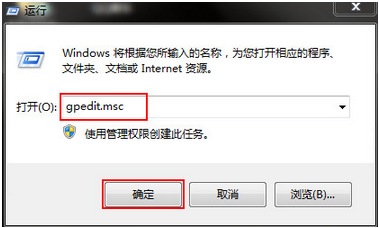
2. グループ ポリシー エディターに入り、[コンピューターの構成] - [Windows の設定] - [セキュリティの設定] - [ローカル ポリシー] - [ユーザー権利の割り当て] をクリックし、右の [拒否] をダブルクリックします。ネットワークからこのコンピュータにアクセスします」を選択して開きます。
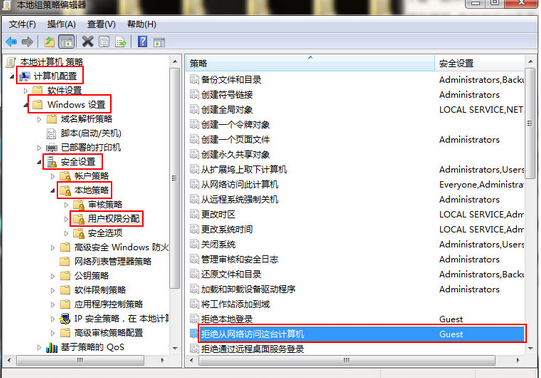
3. 最後に、開いたウィンドウで「ゲスト」を選択して「削除」ボタンをクリックし、「OK」をクリックして保存します。
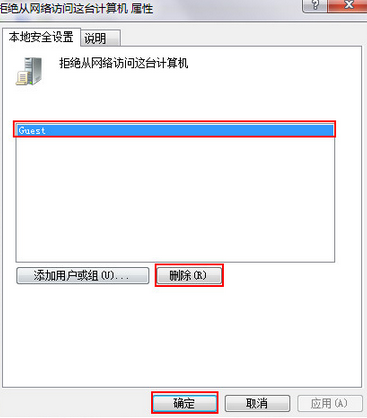
以上がWin7で共有ファイルにアクセスできない権限の問題を解決する方法の詳細内容です。詳細については、PHP 中国語 Web サイトの他の関連記事を参照してください。